
Dans ce didacticiel, nous allons vous montrer comment installer GIMP sur Debian 11. Pour ceux d'entre vous qui ne le savaient pas, GIMP (GNU Image Manipulation Program) est un programme libre et open-source logiciel d'édition de graphiques raster principalement utilisé pour la manipulation et l'édition d'images, le transcodage entre différents formats d'image, le dessin de forme libre et de nombreuses autres tâches spécialisées.
Cet article suppose que vous avez au moins des connaissances de base sur Linux, que vous savez utiliser le shell et, plus important encore, que vous hébergez votre site sur votre propre VPS. L'installation est assez simple et suppose que vous s'exécutent dans le compte root, sinon vous devrez peut-être ajouter 'sudo ‘ aux commandes pour obtenir les privilèges root. Je vais vous montrer étape par étape l'installation de l'éditeur d'images open source GIMP sur une Debian 11 (Bullseye).
Prérequis
- Un serveur exécutant l'un des systèmes d'exploitation suivants :Debian 11 (Bullseye).
- Il est recommandé d'utiliser une nouvelle installation du système d'exploitation pour éviter tout problème potentiel
- Un
non-root sudo userou l'accès à l'root user. Nous vous recommandons d'agir en tant qu'non-root sudo user, cependant, car vous pouvez endommager votre système si vous ne faites pas attention lorsque vous agissez en tant que root.
Installer GIMP sur Debian 11 Bullseye
Étape 1. Avant d'installer un logiciel, il est important de s'assurer que votre système est à jour en exécutant le suivant apt commandes dans le terminal :
sudo apt update sudo apt upgrade
Étape 2. Installer GIMP sur Debian 11.
- Installez GIMP à l'aide de Snap Store.
sudo apt install snapd sudo snap install gimp
- Installez GIMP à l'aide du gestionnaire APT.
Par défaut, GIMP est disponible à partir du référentiel de base Ubuntu par défaut. Exécutez maintenant la commande suivante ci-dessous pour l'installer :
sudo apt install gimp
- Installez GIMP à l'aide de Flatpak.
Pour installer Gimp à l'aide de Flatpak, installez d'abord l'utilitaire Flatpak à l'aide de la commande ci-dessous :
sudo apt install flatpak gnome-software-plugin-flatpak sudo flatpak remote-add --if-not-exists flathub https://flathub.org/repo/flathub.flatpakrepo
Après l'installation, installez maintenant SNAP en utilisant la commande Flatpak suivante :
sudo flatpak install flathub org.gimp.GIMP
Étape 3. Accéder à GIMP sur Debian.
Une fois installé avec succès, ouvrez avec le chemin :Activités -> Afficher les applications -> Programme de manipulation d'images GNU ou vous pouvez également lancer l'application gimp à l'aide de la ligne de commande en tapant "gimp ”.
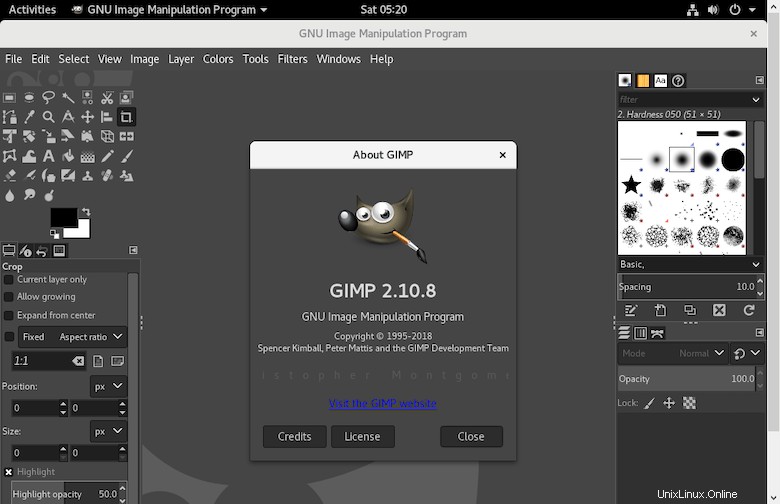
Félicitations ! Vous avez installé GIMP avec succès. Merci d'avoir utilisé ce didacticiel pour installer la dernière version de GIMP sur Debian 11 Bullseye. Pour obtenir de l'aide supplémentaire ou des informations utiles, nous vous recommandons de consulter le site Web officiel de GIMP .